Importar configurações de Relatório eletrônico (ER) do Dataverse
Importante
O Regulatory Configuration Service (RCS) será preterido. Todo o novo provisionamento do RCS foi interrompido a partir de 10.0.39 GA. Se o provisionamento for necessário, registre um tíquete de suporte. Vamos fornecer as ferramentas e o suporte necessários para migração do RCS para o espaço de trabalho do Globalization Studio. Pretendemos desligar totalmente o RCS até 1º de agosto de 2024. Para obter mais informações sobre a migração para o espaço de trabalho do Globalization Studio, consulte Mesclagem do Regulatory Configuration Service para o espaço de trabalho do Globalization Studio
Este artigo explica como importar configurações de Relatório eletrônico (ER) do Microsoft Dataverse.
Configurar integração com o Dataverse importar a solução de globalização
Essa funcionalidade usa a Microsoft Dataverse API Web.
Para usar essa funcionalidade, você deve ter um ambiente do Dataverse conectado ao seu ambiente do Dynamics 365 Finance e adicionar um direito de acesso para acessar tabelas no Dataverse seguindo estas etapas:
- Crie um direito de acesso, conforme descrito em Criar ou editar um direito de acesso.
- Nesse direito de acesso, adicione as permissões Criar, Ler, Gravar, Excluir, Acrescentar, Acrescentar a, Atribuir, Compartilhar para a Organização às seguintes tabelas: Arquivo de Configuração de Relatório Eletrônico, Arquivo de Índice de Configurações de Relatório Eletrônico, Arquivo de Recurso de Globalização e Arquivo de Índice de Recursos de Globalização.
- Atribua o direito de acesso criado aos usuários, conforme descrito em Atribuir direitos de acesso.
Agora você pode importar a solução de globalização seguindo as etapas.
- Vá até Solução de globalização para Microsoft Dynamics 365 Finance no AppSource.
- Selecione Obter agora.
- Preencha os dados obrigatórios.
- Selecione um ambiente e Instalar.
Importar configurações do Dataverse
Um novo tipo de repositório para obter configurações ER no Dynamics 365 Finance é adicionado. Esse repositório é conhecido como o repositório de configuração do Dataverse. Ele habilita a mesma interface do usuário (IU) que o Dataverse habilita. Por isso, você pode importar configurações únicas e filtradas.
Abrir o repositório de configurações do Dataverse
Para abrir o repositório de configuração do Dataverse, siga as etapas.
Entre no aplicativo Dynamics 365 Finance usando uma das seguintes funções:
- Desenvolvedor de relatório eletrônico
- Consultor funcional de relatório eletrônico
- Administrador do sistema
Vá até Administração da organização>Espaços de trabalho>Globalization Studio.
Na seção Provedores de configuração, selecione o bloco Microsoft.
No bloco Microsoft, selecione Repositórios.
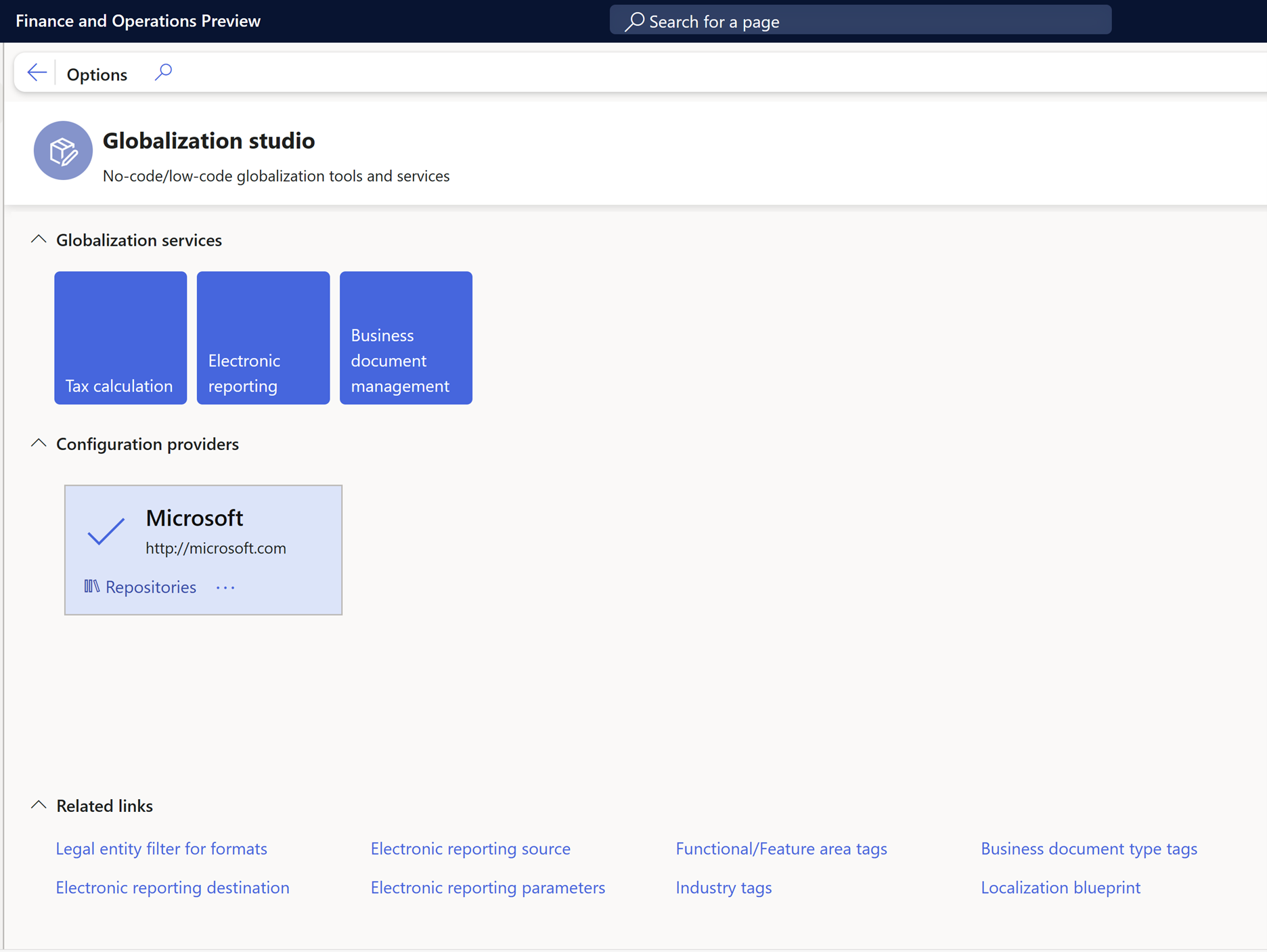
Na página Repositórios de configuração, na grade, selecione o repositório existente do tipo Dataverse. Se esse repositório não aparecer na grade, siga estas etapas:
- Selecione Adicionar para adicionar um repositório.
- Selecione Dataverse como o tipo de repositório e Criar repositório.
- Se você for solicitado para autorização, siga as instruções na tela.
- Insira um nome e uma descrição para o repositório e, em seguida, selecione OK para confirmar a nova entrada de repositório.
- Na grade, selecione o novo repositório do tipo Dataverse.
Selecione Abrir para exibir a lista de configurações de ER para o repositório selecionado.
Importar uma única configuração
Para importar uma única configuração, siga as etapas.
Na página Repositório de configuração, na árvore de configurações, selecione a configuração ER desejada.
Na Guia Rápida Versões, selecione a versão necessária da configuração de ER selecionada.
Selecione Importar para baixar a versão selecionada do Dataverse para a instância atual do Dynamics 365 Finance.
Observação
O botão Importar não está disponível para versões de configuração ER já presentes na instância do Dynamics 365 Finance atual.
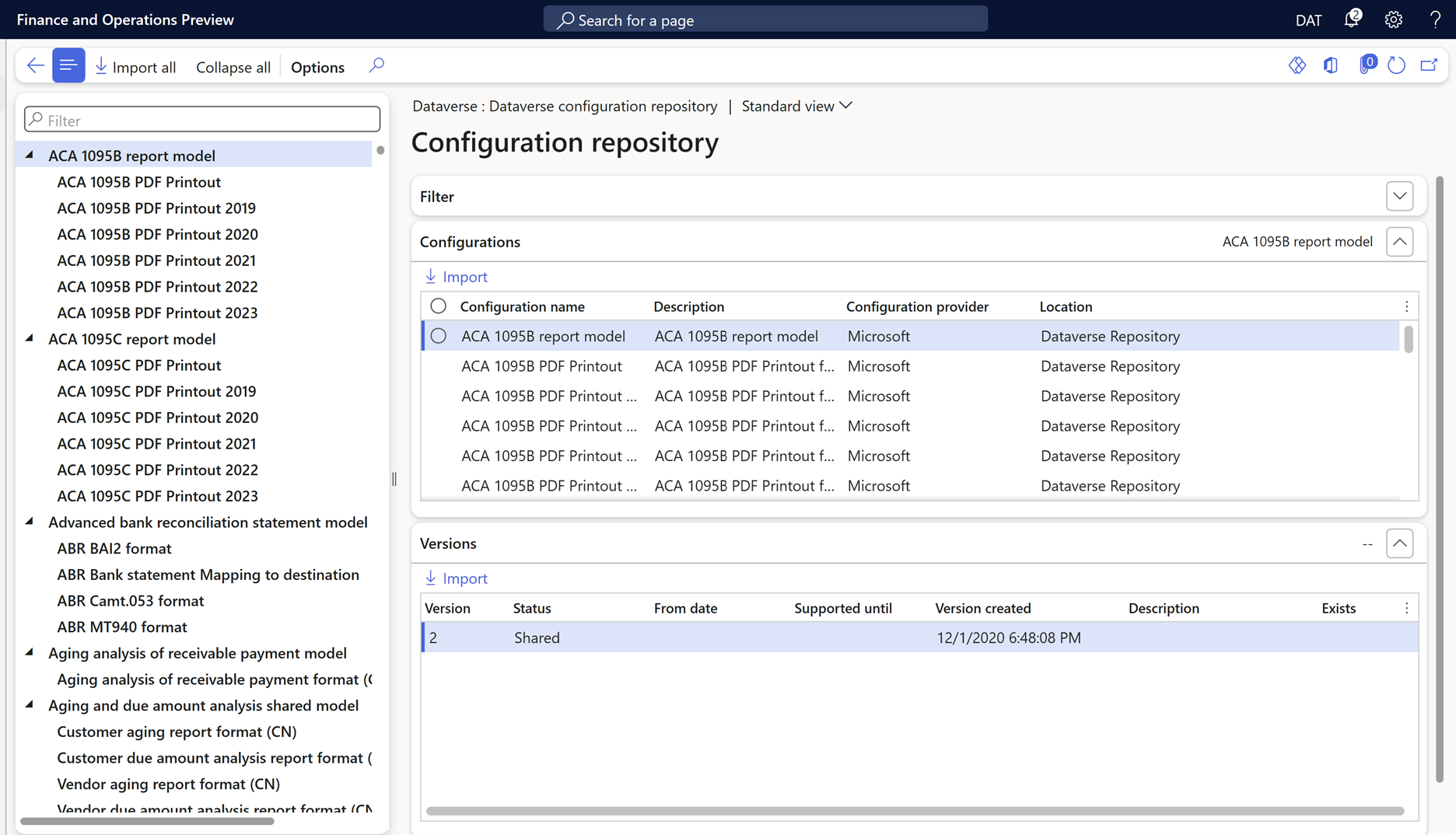
Importar configurações filtradas
Para importar configurações filtradas, siga as etapas.
- Na página Repositório de configurações, na FastTab Filtro, na grade Marcas, adicione todas as marcas necessárias.
- No campo Aplicabilidade de país/região, selecione os códigos de país/região indicados.
- Selecione Aplicar filtro.
- A FastTab Configurações mostra todas as configurações que atendem às condições de seleção especificadas. Selecione Importar para baixar as configurações filtradas do Dataverse para a instância atual do Dynamics 365 Finance.
- Selecione Redefinir filtro para limpar as condições de seleção especificadas.

Observação
Dependendo das configurações ER, as configurações serão validadas depois de serem importadas. Talvez você receba uma notificação de eventuais problemas de inconsistências encontrados. Para usar a versão de configuração importada, você deve corrigir os problemas. Para obter mais informações, consulte a lista de recursos relacionados deste artigo.
As configurações de ER podem ser definidas como dependentes de outras configurações. Por isso, quando você importa uma configuração selecionada, outras configurações podem ser importadas automaticamente. Para obter mais informações sobre dependências de configuração, consulte Definir a dependência de configurações ER em outros componentes.